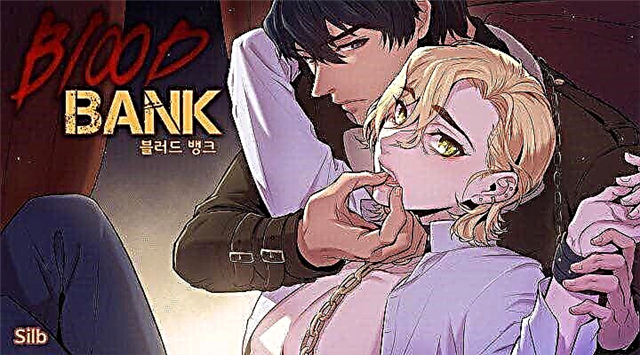Uansett hvilke forbedringer Apple gjør på Wi-Fi hvert år med sine nyeste iPhones, er det garantert brukere som får problemer med tilkobling og hastighet. Dette betyr ikke at din nye iPhone 12 mini, iPhone 12, iPhone 12 Pro eller iPhone 12 Pro Max er defekt. Det er en rekke faktorer som kan føre til at iPhone 12 eller iPhone 12 Pro ofte kobler fra Wi-Fi-nettverk eller har svært lave hastigheter. Sjekk ut noen av tipsene nedenfor for å fikse Wi-Fi-problemer på iPhone 12 eller iPhone 12 Pro.
Som regel klager iPhone-eiere ofte over at de ikke kan koble til et bestemt Wi-Fi-nettverk, lav Wi-Fi-hastighet, konstant bruker 2,4 GHz i stedet for 5 GHz, får feil passord, Wi-Fi-innstillingene er nedtonet, tilkobling eller hastigheten faller periodevis veldig lavt. Hvis du opplever lignende problemer på iPhone 12 eller iPhone 12 Pro, følg feilsøkingstrinnene nedenfor.
Slik løser du Wi-Fi-problemer på iPhone 12 eller iPhone 12 Pro
Her er noen tidtestede løsninger for å fikse problemer med Wi-Fi-tilkobling på iPhone 12 mini, iPhone 12 og iPhone 12 Pro Max.
1. Start ruteren på nytt.
Før vi går inn på feilsøking av et problem på en iOS-enhet, la oss gå gjennom noen grunnleggende feilsøking på ruternivå, da dette har hjulpet med å løse problemet for noen få lesere.
Start ruteren på nytt og prøv å koble til iPhone eller iPad igjen for å se om det løser problemet.
En ruter er som en minidatamaskin med prosessor, minne og lokal lagring i et plastdeksel som kjører et operativsystem. Så, akkurat som med en datamaskin, kan omstart av ruteren løse problemet. Det anbefales også å vente 10 sekunder etter at du har slått av ruteren før du starter den på nytt for å være sikker på at alle kondensatorene er fullstendig utladet og dermed alle minnebiter tømmes. Dette sikrer at alle ruterinnstillinger som kan forårsake problemet, tilbakestilles.
2. Oppdater fastvaren til ruteren.
Oppdater ruterens fastvare for å sikre at alle kjente feil er fikset. Noen lesere har rapportert at oppdatering av ruterfastvaren hjalp til med å løse problemet.
3. Tving omstart
Som alle tekniske problemer, er det ingenting galt med å starte med en hard tilbakestilling eller hard tilbakestilling av iPhone eller iPad for å se om det hjelper.
På iPhone 12 og iPhone 12 Pro, trykk på volum opp-knappen, deretter volum ned-knappen, og trykk deretter raskt og hold inne sideknappen til du ser Apple-logoen. Du kan sjekke innlegget vårt om hvordan du hardt tilbakestiller iPhone 12 og iPhone 12 Pro hvis du trenger mer hjelp.
4. Glem Wi-Fi-nettverket og bli med på nytt
Hvis du ikke kan koble til et Wi-Fi-nettverk og du blir bedt om et feil passord til tross for at du har skrevet inn riktig passord, kan du prøve å glemme Wi-Fi-nettverket og koble til nettverket igjen.
For å glemme et Wi-Fi-nettverk, trykk på Wi-Fi-nettverket på iPhone 12 mini, iPhone 12, iPhone 12 Pro eller iPhone 12 Pro Max fra listen under "Innstillinger"> "Wi-Fi" . Klikk deretter " Glem dette nettverket" . Du vil bli spurt med en popup-melding som spør om du vil glemme Wi-Fi-nettverket. Klikk "Glemme", å glemme nettverket.
Gå nå tilbake tilInnstillinger"> "Wi-Fi" , velg nettverket på nytt, skriv inn passordet og koble til nettverket igjen for å se om det hjelper.
5. Tilbakestill nettverksinnstillingene.
De fleste nettverksproblemene jeg møtte ble løst etter tilbakestilling av nettverksinnstillingene. Tilbakestilling av disse innstillingene sletter cacher og sletter DHCP-innstillinger og annen nettverksrelatert informasjon. For å tilbakestille nettverksinnstillingene, åpne Innstillinger-appen og gå til "Innstillinger"> "Generelt"> "Tilbakestill" og klikk Tilbakestill nettverksinnstillinger.
6. Deaktiver VPN.
Hvis du har aktivert gjennom Innstillinger-appen eller VPN-appen, prøv å deaktivere VPN-en for å se om det løser problemet. Du kan deaktivere VPN gjennom Innstillinger-appen og gå til VPN-innstillingene for å deaktivere statusbryteren fra Tilkoblet til Ikke tilkoblet. Hvis du ikke kan slå den av, kjør en VPN-app for å deaktivere VPN-en midlertidig for å se om den løser Wi-Fi-problemet på iPhone eller iPad.
7. Slå av Wi-Fi-nettverkstjenester.
Mange brukere har rapportert at de løste problemene sine ved å slå av Wi-Fi-nettverket i Innstillinger > Personvern > Plasseringstjenester > Systemtjenester. Dette gjelder bare posisjonen din som brukes for Wi-Fi-nettverket, så det slår ikke av Wi-Fi helt.
8. Endre DNS-serveren.
Hvis du opplever lave Wi-Fi-hastigheter på iPhone 12 eller iPhone 12 Pro, kan det skyldes Internett-leverandørens DNS-servere. Du kan bytte til Google DNS, CloudFlare eller OpenDNS for å se om Wi-Fi-hastighetene forbedres. Du kan følge instruksjonene i artikkelen vår for å endre DNS-serveren på din iPhone.
9. Be om å bli med i nettverket
Det er ikke en perfekt løsning, men hvis ingen av løsningene nevnt ovenfor fungerer, kan du prøve å aktivere "Spør omforbindelse til nettverk" ved å velge "Innstillinger"> "Wi-Fi" .
10. WiFi Assist.
iOS inkluderer en funksjon kalt Wi-Fi Assist som gir en mer pålitelig Internett-tilkobling når Wi-Fi-nettverket ditt blir ustabilt. Noen lesere har imidlertid rapportert at det å slå den av og på igjen så ut til å fikse Wi-Fi-problemene. For å slå av Wi-Fi Assist, start Innstillinger-appen og gå til Innstillinger -> Mobil (Mobil i enkelte regioner) og bla ned der du vil se Wi-Fi Assist. Klikk på bryteren for å slå den av.
11. Gjenopprett og konfigurer som en ny iPhone.
Hvis ingen av disse tipsene løser problemene dine, er siste utvei å gjenopprette iPhone eller iPad via iTunes og sette den opp som en ny enhet. På denne måten vil du starte på nytt og bli kvitt mulige problematiske innstillinger og innstillinger på enheten din. Følg instruksjonene i innlegget nedenfor for å utføre en fullstendig gjenoppretting til den nyeste versjonen av iOS via iTunes.
12. Besøk Apple Store.
Selv etter å ha fulgt alle disse trinnene, har du fortsatt problemer, så kan du besøke din nærmeste Apple Store for å spørre om mulige maskinvarerelaterte problemer.
Har du opplevd noen Wi-Fi-problemer på iPhone 12 mini, iPhone 12, iPhone 12 Pro eller iPhone 12 Pro Max? Hvis ja, hjalp tipsene ovenfor deg med å løse problemet? Legg igjen en kommentar og gi oss beskjed!